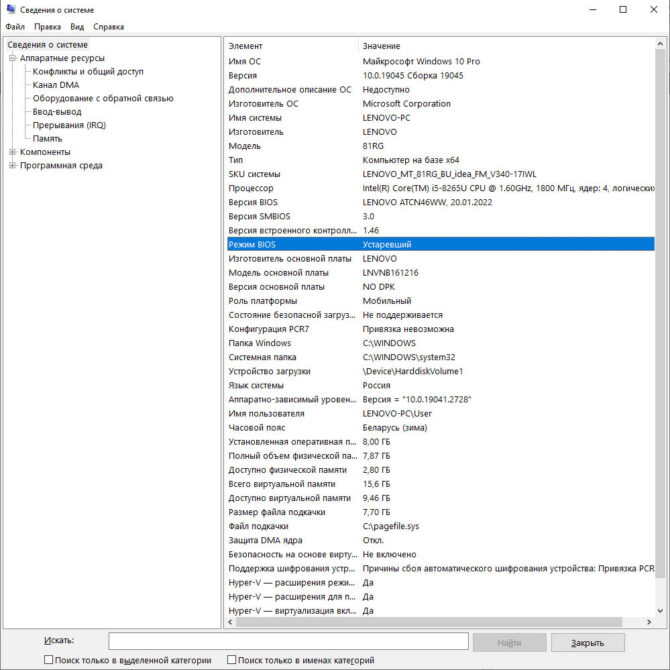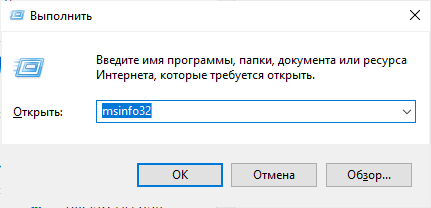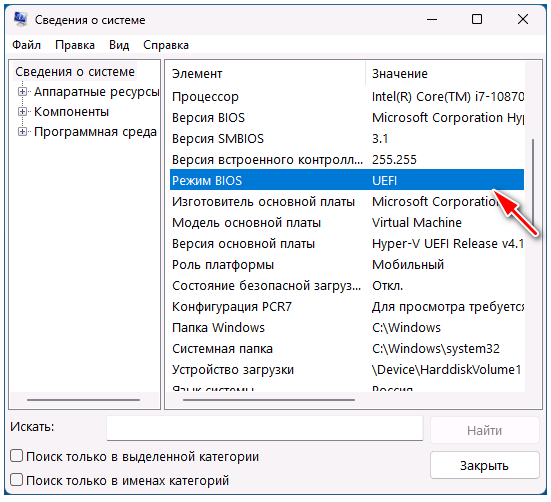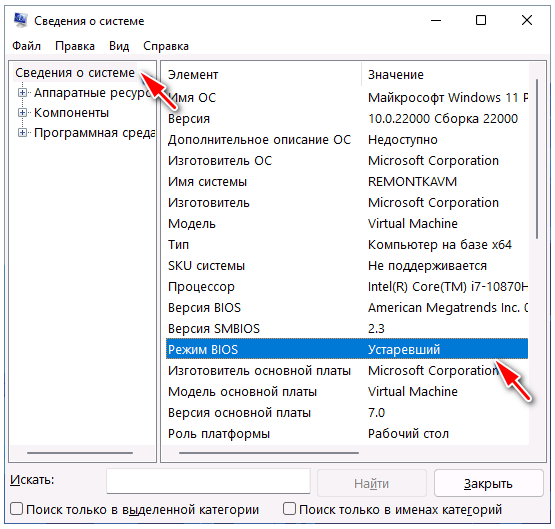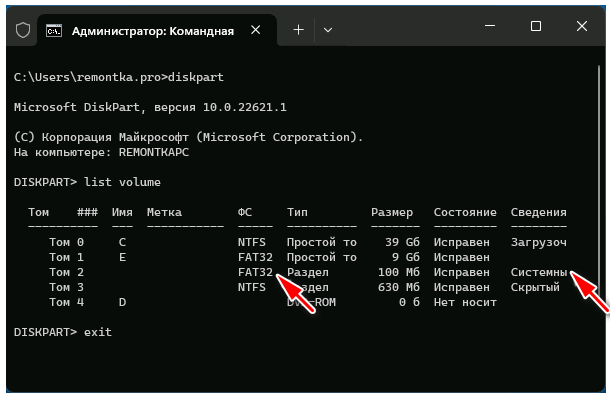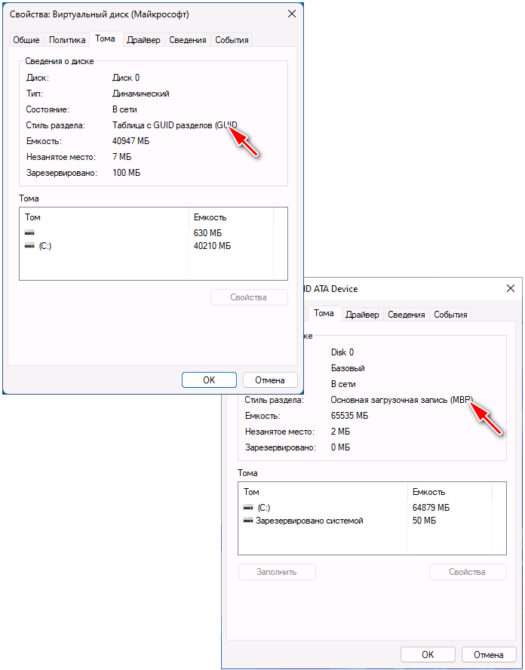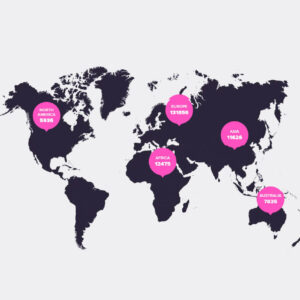Современные версии Windows 11 и Windows 10 могут быть установлены на компьютере в двух режимах: UEFI или Legacy. UEFI — на диске GPT и Legacy (CSM) — на диске MBR. Определение, в каком режиме установлена система, иногда бывает важным. Например, для включения безопасной загрузки Secure Boot, которая недоступна для систем, установленных в режиме Legacy.
В данной инструкции мы расскажем, как узнать, в каком режиме работает текущая установленная Windows 11 или Windows 10.
CSM (Compatibility Support Module) можно использовать для перехода режима установки в режим Legacy на компьютере, который изначально был настроен на работу в режиме UEFI. Это может быть полезным, если вы решили изменить конфигурацию своей системы.
CSM также может быть полезен, если пользователь хочет установить старую операционную систему, которая не поддерживает UEFI на новое оборудование. Это даст возможность сохранить совместимость программного обеспечения и «железа».
Использование встроенной утилиты «Сведения о системе», чтобы узнать UEFI или Legacy
Следуйте инструкции:
- Нажмите комбинацию клавиш
Win+Rили щелкните правой кнопкой мыши по кнопке «Пуск» и выберите «Выполнить».
- Введите
msinfo32в окне «Выполнить» и нажмите Enter.
В окне «Сведения о системе» найдите раздел «Режим BIOS». Если там указано «UEFI», то система работает в режиме UEFI.
Если видите «Устаревший», то система установлена в режиме Legacy.
Этот метод является наиболее простым и информативным. Однако, существуют и дополнительные способы для подтверждения.
Проверка раздела FAT32
Если Windows была установлена в режиме UEFI, на вашем жестком диске или SSD будет присутствовать небольшой раздел с файловой системой FAT32 (обычно около 100 МБ). Этот раздел содержит файлы, необходимые для загрузки системы.
Чтобы проверить наличие такого раздела, выполните следующие команды в командной строке:
- Введите
diskpart. - Затем
list volume.
Если в списке томов отображается FAT32 раздел с пометкой «Системный», то система была установлена в режиме UEFI.
В «Управлении дисками» (Win+R, затем diskmgmt.msc) этот раздел будет отображаться как «шифрованный (EFI) системный раздел».
Структура разделов на диске
Еще одним косвенным признаком режима установки является структура разделов на диске: GPT для UEFI и MBR для Legacy.
Чтобы получить информацию о структуре разделов, перейдите в свойства диска на вкладку «Тома» и обратите внимание на пункт «Стиль раздела». «Таблица с GUID разделов» говорит о GPT диске, а «Основная загрузочная запись» указывает на MBR.
Параметры загрузки в BIOS
Если вы хотите проверить параметры загрузки в BIOS, то если режим загрузки UEFI включен, а поддержка Legacy (CSM, Compatibility Support Mode) отключена, скорее всего, система работает в режиме UEFI.
По желанию, можно изменить Legacy систему на UEFI, не переустанавливая её, используя встроенную утилиту mbr2gpt в Windows 10/11.
Источник: remontka.pro [1]